La Windows 10 Creators Update ya está entre nosotros, aunque todavía no ha desembarcado de forma "oficial". Hace poco más de una semana Microsoft daba pistas de su inminencia colocando la versión RTM en sus servidores, si bien antes ya la había liberado para Insiders.
Hasta el 11 de abril no llegará de forma oficial a los usuarios, pero si no puedes esperar más hay una forma de conseguirla ya mismo con una herramienta de Microsoft: el Asistente para actualización a Windows 10, con el que vamos a mostrarte cómo conseguir la Creators Update en pocos minutos.
Como podréis ver, con el Asistente de actualización es muy sencillo y sólo requiere de unos pocos segundos de vuestro tiempo ya que, una vez todo esté listo, él se encargará de hacer el resto hasta que el proceso se haya completado.
Cómo instalar la Creators Update
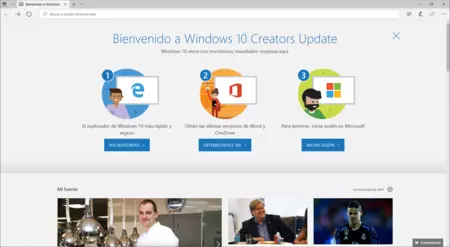
En primer lugar tendremos que descargar la herramienta desde la web de Microsoft. En la pantalla tendremos que pulsar en el botón _Actualizar ahora_ para descargar el instalador del asistente. Una vez lo hayamos hecho, hacemos doble clic en él para instalarlo y, cuando se abra, deberíamos llegar a una ventana como esta:
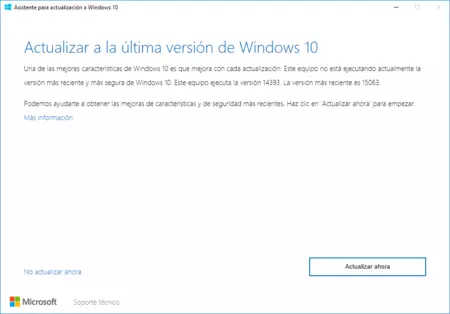
Pulsamos en _Actualizar ahora_ para continuar con el proceso. Llegaremos a una nueva ventana, donde el Asistente comprobará los requisitos de nuestro PC para instalar la Creators Update. Si los cumplimos, deberían aparecer tres marcas verdes como las de la foto:
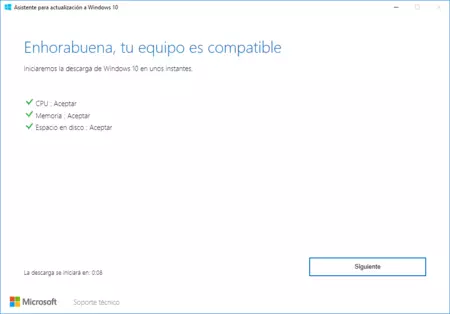
Si hacemos clic en _Siguiente_ comenzará el proceso de actualización. A partir de aquí el programa se encarga de hacer todo el trabajo por nosotros:
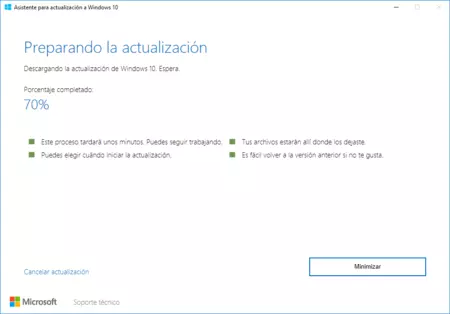
Cuando termine todo el proceso, el Asistente de actualziación nos pedirá reiniciar el equipo para aplicar la nueva actualización.
A partir de aquí empezará el ya tedioso y conocido por todos proceso de actualización de Windows 10. Cuando termine, el sistema nos dará la opción de reconfigurar las opciones de privacidad de Windows 10 y, finalmente, la bienvenida formal a la nueva actualización.
En Genbeta | Estas son las funciones que Microsoft dejará fuera de Windows 10 en la Creators Update



